▼
Scroll to page 2
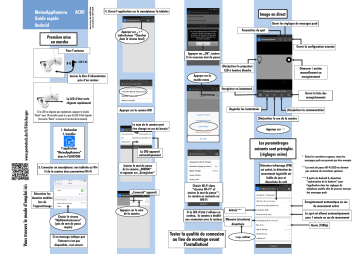
Sous réserve des modification www.indexa.de 2019/10/24 AC80 MeineAppKamera Guide rapide Android 4. Ouvrir l‘application sur le smartphone/ la tablette Image en direct Ouvrir les réglages de messages push Paramètres du spot Appuyer sur „+“ (sélectionner “Chercher dans le réseau local) Première mise en marche Ouvrir la configuration avancée Fixer l’antenne 9V Appuyer sur „OK“, insérer 2x le nouveau mot de passe 230 V AC (Dés)activer le projecteur LED à lumière blanche Démarrer / arrêter manuellement un enregistrement Appuyer sur la touche menu Insérer le bloc d’alimentation près d’un routeur 8 Enregistrer un instantané Ouvrir la liste des enregistrements www.pentatech.de/fr/Télécharger La LED d’état verte clignote rapidement Si la LED ne clignote pas rapidement, appuyer la touche “Reset“ pour 10 secondes jusqu‘à ce que la LED d‘état clignote (la touche “Reset“ se trouve à l‘arrière de la caméra). 1. Rechercher 2. Installer l’application “MeineAppKamera” dans le PLAYSTORE Vous trouvez le mode d’emploi ici: 3. Connecter un smartphone/ une tablette au WiFi de la caméra dans paramètres/Wi-Fi Désactiver les données mobiles lors de l’apprentissage Regarder les instantanés Appuyer sur la caméra DID (Dés)activer le son de la caméra Le nom de la caméra peut être changé en cas de besoin* Appuyer sur La DID apparaît automatiquement Les paramétrages suivants sont préréglés (réglages usine) Détecteur infrarouge (PIR) est activé, la détection de mouvement logicielle est faible de jour et désactivée de nuit Insérer le mot de passe de la caméra „000000“ et appuyer sur „Enregistrer“ „Connecté“ apparaît Choisir Wi-Fi dans “réseaux Wi-Fi” et insérer le mot de passe**, La caméra se connecte au Wif-Fi Si un message indique que l'internet n'est pas disponible, c'est correct. Appuyer sur le nom de la caméra Si la LED d‘état s‘allume en continu, la caméra a établit une connexion avec le routeur. Tester la qualité de connexion au lieu de montage avant l‘installation! * Évitez les caractères espaces, sinon les messages push ne peuvent pas être envoyés ** Les mots de passe Wi-Fi/SSID ne doivent pas contenir de caractères spéciaux *** À partir de Android 8, désactivez ”optimisation de la batterie” pour l'application dans les réglages du téléphone mobile afin de pouvoir envoyer des messages push Enregistrement automatique en cas de mouvement activé MyHomeCamxxxxxx Choisir le réseau “MyHomeCamxxxxxx” (pas de mot de passe requis) (Dés)activer la communication Activés*** Mémoire (circulaire) désactivée s.v.p. activer Le spot est allumé automatiquement pour 1 minute en cas de mouvement Haute (1080p) Sous réserve des modification www.indexa.de 2019/10/24 AC80 MeineAppKamera Guide rapide iOS Image en direct 4. Ouvrir l‘application sur le smartphone/ la tablette Première mise en marche Ouvrir les réglages de messages push Paramètres du spot Appuyer sur „+“ (sélectionner “Chercher dans le réseau local) Ouvrir la configuration avanceé Fixer l’antenne 9V Appuyer sur „OK“, insérer 2x le nouveau mot de passe 230 V AC (Dés)activer le projecteur LED à lumière blanche Insérer le bloc d’alimentation près d’un routeur Démarrer / arrêter manuellement un enregistrement Appuyer sur la touche menu 8 Enregistrer un instantané Appuyer sur la caméra DID Ouvrir la liste des enregistrements www.pentatech.de/fr/Télécharger La LED d’état verte clignote rapidement Appuyer sur la touche “Reset” jusqu’à ce que la LED verte clignote lentement (la touche “Reset“ se trouve à l‘arrière de la caméra) Regarder les instantanés Le nom de la caméra peut être changé en cas de besoin* (Dés)activer le son de la caméra Appuyer sur 1. Rechercher 2. Installer l’application “MeineAppKamera” dans le APPSTORE La DID apparaît automatiquement Les paramétrages suivants sont préréglés (réglages usine) Insérer le mot de passe de la caméra „000000“ et appuyer sur „Enregistrer“ Détecteur infrarouge (PIR) est activé, la détection de mouvement logicielle est faible de jour et désactivée de nuit 3. Connecter un smartphone/ une tablette au WiFi de la caméra dans paramètres/Wi-Fi Vous trouvez le mode d’emploi ici: (Dés)activer la communication „Connecté“ apparaît Désactiver les données mobiles lors de l’apprentissage MyHomeCamxxxxxx Choisir le réseau “MyHomeCamxxxxxx” (pas de mot de passe requis) Si un message indique que l'internet n'est pas disponible, c'est correct. Choisir Wi-Fi dans “réseaux Wi-Fi” et insérer le mot de passe**, La caméra se connecte au Wif-Fi Appuyer sur le nom de la caméra Si la LED d‘état s‘allume en continu, la caméra a établit une connexion avec le routeur. ** Les mots de passe Wi-Fi/SSID ne doivent pas contenir de caractères spéciaux Enregistrement automatique en cas de mouvement activé Activés Le spot est allumé automatiquement pour 1 minute en cas de mouvement Mémoire (circulaire) désactivée Tester la qualité de connexion au lieu de montage avant l‘installation! * Évitez les caractères espaces, sinon les messages push ne peuvent pas être envoyés s.v.p. activer Haute (1080p)